Autorun , la enciclopedia libre
Se denomina AutoRun a la capacidad de varios sistemas operativos para ejecutar una acción determinada al insertar un medio extraíble como un CD, DVD o Memoria flash.
[AutoRun]
[editar]Opciones de los parámetros
[editar]Cada una de las secciones admite diversas posibilidades de personalización que permiten definir el comportamiento del sistema operativo para cuando se inserte el medio extraíble. Estas opciones se definen en cada una de las líneas del archivo, que pueden ser las siguientes:
Icono
[editar]Establece un icono al medio removible, el cual es visible en el Explorador de Windows y en Mi PC. El archivo debe tener extensión .ico o .bmp en caso de que se trate, exclusivamente, de un archivo de imagen. También se puede emplear un icono incrustado en un archivo ejecutable (.exe) o uno de librería (.dll). Se puede añadir una coma y un número a continuación en el caso de que el archivo elegido contenga más de un icono.
Ejemplos:
- icon=icono.ico
- icon=archivo.exe,1
O también puede ser declarado de la siguiente forma para el caso de los archivos .exe y .dll que contengan varios iconos:
icon=icono.exe
IconIndex=1
Open
[editar]Abre una aplicación o archivo ejecutable guardado en el medio extraíble. Se emplea, fundamentalmente, para iniciar la instalación de un programa de forma automática.
Se puede especificar el nombre de cualquier tipo de archivo, cuidando de que, si no es un archivo ejecutable (.exe, .bat, .com), se anteponga el comando "Start" a la ruta del mismo.
Ejemplo (para archivos ejecutables):
- open=setup.exe
Ejemplo (para archivos no ejecutables):
- open=Start 5años.pps
Ejemplo (para archivos no ejecutables con programa específico):
- open=programa.exe archivonoejecutable.extensión
Ejemplo (en caso de tener un archivo no ejecutable con espacios el nombre de este deberá ir entre comillas)
- open=Start "mi presentación.pps"
Label
[editar]Etiqueta el medio extraíble con un nombre que sustituirá al nombre integrado dentro del sistema.
En windows la etiqueta tiene un máximo de 32 caracteres, al sobrepasar esta cantidad, es posible no recibir un mensaje de error del S.O., tampoco se mostrarán más de 32 caracteres.
Ejemplo: (no se pone con comillas)
- label=Mis datos
Shellexecute
[editar]Abre un archivo no ejecutable, como por ejemplo, una página web o un documento PDF.
Ejemplo:
- shellexecute=Inicio2007.html
Shell\verb
[editar]Agregar opciones al menú contextual del medio extraíble (CD, DVD, etc.), accesible desde el Explorador de Windows. Se pueden añadir tantas opciones como se desee.
La forma de usarlo es la siguiente:
- shell\verb=&Mi Menú
- shell\verb\command=Archivo.exe
- shell=verb
Sustituir la palabra Mi Menú por lo que se desee que aparezca en el menú contextual.
La palabra verb es un objeto de tipo MenuItem. Los objetos MenuItem deben ser únicos, cuya línea de comando (command) respectiva deberá ser también la misma palabra.
La palabra command es la línea de comandos que el sistema operativo ejecutará, cuando se haga click en el menú.
El símbolo & indica que la letra que le sigue se definirá como tecla de acceso directo para ejecutar dicha opción.
Cuando se hace doble clic a la unidad se ejecuta la acción definida por shell=verb donde verb es alguno de los objetos definidos anteriormente, además pasa a ser el primer ítem del menú contextual. Si no se define, la acción por defecto será abrir la unidad en una ventana nueva.
Ejemplo. Agregar 2 opciones nuevas al menú contextual sustituyendo la palabra verb por ejemplo y WindowsMSN, hacer de ejemplo la acción por defecto de la unidad:
- shell\ejemplo=&Ejemplo
- shell\ejemplo\command=ejemplo.exe
- shell\WindowsMSN=&Instalar mensajero
- shell\WindowsMSN\command=msnInstall.exe
- shell=ejemplo
UseAutoPlay
[editar]Especifica al sistema operativo si debe usar AutoPlay en lugar de las instrucciones contenidas en el fichero AutoRun del medio extraíble. Si el valor es igual a 1 se está indicando que sí. No se admite ningún otro valor.
Si se activa esta opción, cualquier acción especificada por los comandos open o shellexecute en el fichero Autorun.inf será ignorada en Windows XP y omitida del diálogo de AutoPlay en Windows Vista.
- UseAutoPlay=1
[Content]
[editar]Establece el tipo de archivos multimedia (música, vídeo, imágenes) que se muestra en el diálogo Autoplay de windows. Solo para Windows Vista.
La finalidad de esta sección es permitir al autor que comunique que tipo de contenido se muestra en el Autoplay. Por ejemplo, un CD puede ser mostrado como que solo tiene contenido de música aunque también contenga imágenes y vídeos, de otro modo mostraría que tiene contenido mixto.
MusicFiles, PictureFiles y VideoFiles.
[editar]Para que se muestren se pueden usar los valores: 1, y, yes, t, true. Para que no se muestren se pueden usar los valores: 0, n, no, f, false.
Ejemplo:
[Content]
- MusicFiles=Y
- PictureFiles=0
- VideoFiles=false
[ExclusiveContentPaths]
[editar]Disponible a partir de Windows Vista. Las carpetas listadas en esta sección limitan a Autoplay a buscar contenido solo en esas carpetas y subcarpetas.
Esto permite al autor limitar las áreas de disco donde se encuentran los contenidos y mejorar el rendimiento a la hora de buscar contenido ya que no se escanea la unidad entera.
Los siguientes ejemplos son rutas válidas:
[ExclusiveContentPaths]
- \music
- \music\more music
- music2
[IgnoreContentPaths]
[editar]Disponible a partir de Windows Vista. Hace lo inverso al anterior, es decir, ignora las carpetas y subcarpetas que le indiquemos. Se puede usar junto a ExclusiveContentPaths para eliminar búsquedas en subcarpetas.
Ejempplo: [IgnoreContentPaths]
- \music\covers
- \images
- music3
[DeviceInstall]
[editar]Solo soportado en Windows XP. Establece la ruta para la búsqueda recursiva de archivos de controladores en la unidad. Solo es usado a la hora de instalar controladores y no como operaciones de Autorun.
Si no se pone la entrada DriverPath en [DeviceInstall] o la entrada DriverPath, no tiene ningún valor, entonces la unidad es ignorada durante una búsqueda de archivos de controladores.
Ejemplos:
[DeviceInstall]
- DriverPath=drivers
Buscará en la carpeta drivers y todos sus subdirectorios.
[DeviceInstall]
- DriverPath=drivers\video
- DriverPath=drivers\audio
Buscará recursivamente solo en los subdirectorios video y audio de la carpeta drivers.
Enlaces externos
[editar]- MSDN: AutoRun.inf Commands (en inglés)
- MSDN: Enabling and Disabling AutoRun (en inglés)
- ¿Qué es Autorun.inf? (en castellano)
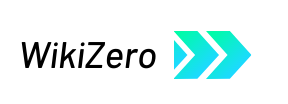

 French
French Deutsch
Deutsch